株式会社東北協同事業開発
ソフトウェアアップデートマニュアル
はじめに
「かんたん生協タブレット」アプリは、関連するソフトウェアのアップデート(機能の改善や追加)を行う機能を備えています。アプリを起動した後に関連するソフトウェアアップデートの有無を自動的にチェックし、ソフトウェアのアップデートがあればダウンロードとインストールを行うことができます。なお、アップデートソフトウェアは、東芝ソリューション株式会社が管理、運営するサーバに存在します。
ソフトウェアのアップデート手順
本手順は、「かんたん生協タブレット」アプリのアップデート方法を例に記載しております。
今後ソフトウェアのアップデートメッセージが表示された場合は、同じ手順でアップデートしてください。
※「かんたん生協タブレット」のご購入時期やこれまでのアップデートの実施状況により、「かんたん生協タブレット」アプリ以外に「簡単テレビ電話」、「大人の自由時間Live」などのアップデートメッセージが表示されることがあります。表示されたアプリのアップデートを実施してください。
(1)ソフトウェアのアップデート
ソフトウェアのアップデートがあると、「かんたん生協タブレット」アプリ起動した後に次のようなメッセージが表示されます。
[はい]を選択します。
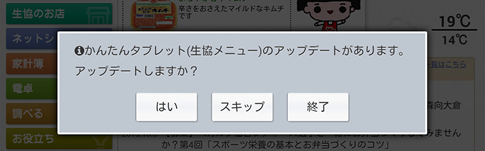
-メモ-
・[スキップ]や[終了]を選択してしまった場合は
7ページの(5)~(6)の手順で「かんたん生協タブレット」アプリを一旦終了させ、再度「かんたん生協タブレット」アプリを起動してください。起動した後に再び上記画面のようなアップデートの確認画面が表示されます。
(2)ダウンロードの開始
ソフトウェアのダウンロードが開始され、次のような画面が表示されます。ダウンロードが完了するまでお待ちください。
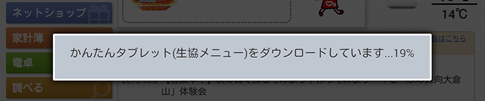
-メモ-
・「ダウンロードに失敗しました。次回起動時に再度ダウンロードを行います」が表示された場合は
ダウンロード中にネットワークが途切れる等、ダウンロードが継続できない場合にこのエラーメッセージが表示されます。ネットワーク環境をご確認後、7ページの(5)~(6)の手順で「かんたん生協タブレット」アプリを一旦終了させ、再度「かんたん生協タブレット」アプリを起動してください。
(3)インストールの確認
次のような画面が表示されます。[インストール]を選択します。
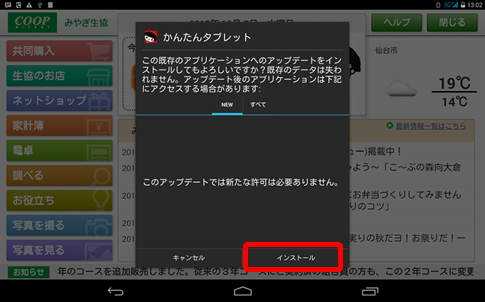
-メモ-
・[インストール]が[次へ]と表示された場合は
[次へ]が[インストール]に変化するまで[次へ]を選択してください。
・[キャンセル]を選択した場合は
[キャンセル]もしくはメッセージの外側を選択するとインストールは行われず、次のソフトウェアのアップデートに進みます。[キャンセル]を選択してしまった場合は、7ページの(5)~(6)の手順で「かんたん生協タブレット」アプリを一旦終了させ、再度「かんたん生協タブレット」アプリを起動してください。
・「インストールはブロックされました」が表示された場合は
5ページの3章「【参考】「インストールはブロックされました」が表示された場合の手順」を実施してください。
(4)インストールの実行
インストールが行われます。インストールが完了するまでお待ちください。

(5)インストールの完了
インストールが完了すると、次のような画面が表示されます。[完了]を選択します。
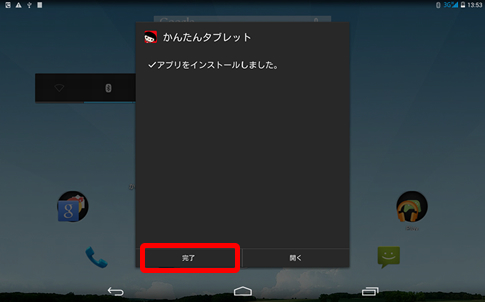
-メモ-
・[開く]を選択してしまった場合は
インストールしたアプリが起動されます。[開く]を選択してしまった場合は、ホーム画面で「かんたん生協タブレット」のアイコンを選択してください。アップデートは続きから始まります。
(6)すべてのアップデートソフトウェアのインストール完了
すべてのアップデートが完了したら、「かんたん生協タブレット」アプリのアイコンを選択し、アプリを起動します。
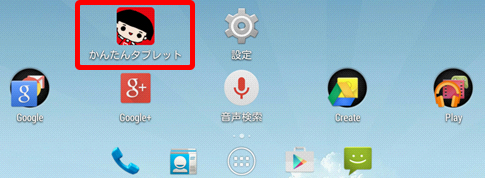
【参考】「インストールはブロックされました」が表示された場合の手順
本章は、3ページの(3)で「インストールはブロックされました」のメッセージが表示された場合の手順です。
(1)ホーム画面の表示
タブレットの画面下部にあるホームボタンを選択します。
![]()
(2)設定の起動
ホーム画面の「設定」のアイコンを選択します。
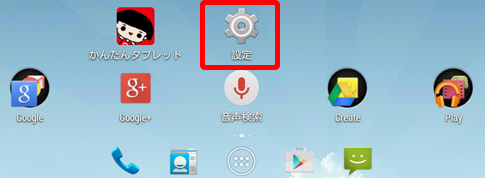
設定画面を上にスクロールさせて「セキュリティ」を選択します。
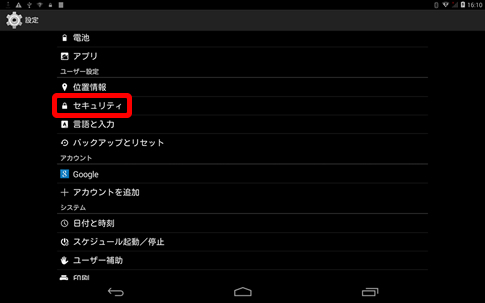
(3)設定の変更
[提供元不明のアプリ]を選択します。
※右端にチェックが入っている場合は、当ページ下の「(4)設定の確認」の手順にお進みください。

[提供元不明のアプリ]を選択すると、次のようなメッセージが表示されます。[OK]を選択します。
※今回の提供元は東芝ソリューション株式会社となりますのでご安心ください。
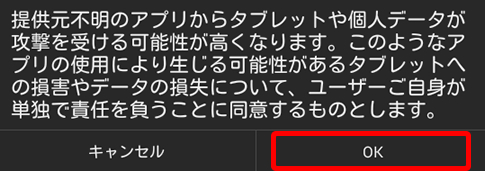
(4)設定の確認
[提供元不明のアプリ]にチェックマークがついたことを確認してください。チェックされていることを確認したら、アプリ一覧(タスクキー)を選択します。
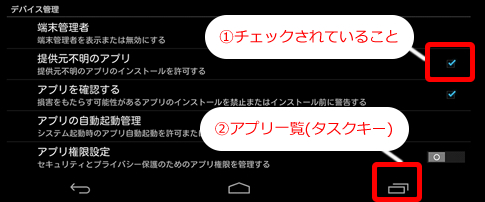
(5)「かんたん生協タブレット」アプリの終了
アプリ一覧を選択すると、次のような画面が表示されます。「かんたん生協タブレット」アプリをスワイプするとアプリが終了します。終了後、ホームボタンを選択します。
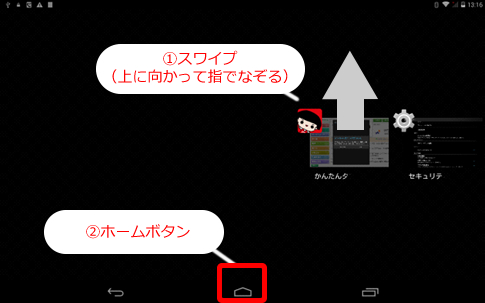
(6)「かんたん生協タブレット」アプリの起動
「かんたん生協タブレット」アプリのアイコンを選択し、アプリを起動します。
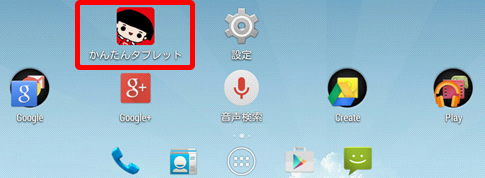
FAQ(よくある質問)
- ソフトウェアのアップデートを行わなかった場合のかんたん生協タブレットアプリの挙動は?
- アップデートしない限りアップデートメッセージが表示されます。アップデートがある場合はアップデートするようにしてください。
- ソフトウェアのアップデートの有無をチェックしているタイミングは?
- かんたん生協タブレットアプリが起動した後となります。
- アップデートの有無のチェックの際にネットワークに接続されていなかった場合の挙動は?
- アップデートの有無のチェックを再試行します。一度でもチェックに成功すると再試行は行われなくなります。
- 「ダウンロードしています...nn%」でパーセンテージがマイナス表示されますが。
- 約20MBを超えるサイズの大きなソフトウェアをダウンロードする際に起こる問題です。これは初期のかんたん生協タブレットアプリの問題で、今回のアップデートで改善されます。マイナス表示されている「ダウンロードしています...nn%」のメッセージが消えるまでお待ちください。表示上マイナスとなりますが、ダウンロードとインストールは正常に行われますのでご安心ください。